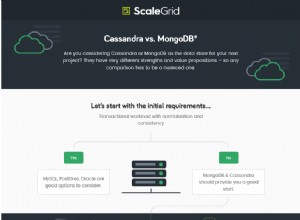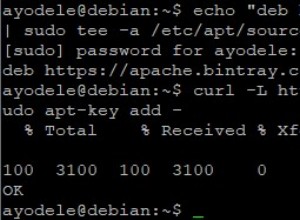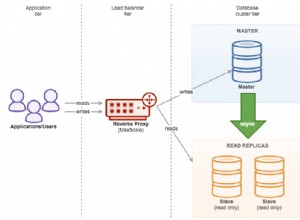Redis è un archivio di strutture dati in memoria open source (con licenza BSD), utilizzato come database, cache e broker di messaggi. Supporta strutture di dati come stringhe, hash, elenchi, set, set ordinati con query di intervallo, bitmap, HyperLogLog e indici geospaziali con query di raggio. Redis ha replica integrata, scripting Lua, eliminazione LRU, transazioni e diversi livelli di persistenza su disco e fornisce alta disponibilità tramite Redis Sentinel e partizionamento automatico con Redis Cluster.
In questa guida spiegheremo come installare e configurare Redis su un server Ubuntu 16.04.
Distribuzione del tuo server cloud
Se non sei già registrato con Cloudwafer, dovresti iniziare registrandoti . Prenditi un momento per creare un account, dopodiché potrai facilmente distribuire i tuoi server cloud.
Dopo esserti registrato, accedi alla tua Area clienti Cloudwafer e distribuisci il tuo Cloudwafer server cloud.
Aggiornamento dei pacchetti di sistema
Si consiglia sempre di aggiornare il sistema ai pacchetti più recenti prima di iniziare qualsiasi installazione importante. Questo viene fatto con il comando seguente:
sudo apt-get update && sudo apt-get upgrade
È inoltre necessario installare il software-properties-common pacchetto se non è attualmente installato:
sudo apt-get install software-properties-common
Passaggio 1:aggiungi il repository Redis
Successivamente, dobbiamo aggiungere un PPA di terze parti che contenga il pacchetto Redis. Al prompt, premere [INVIO] per continuare.
sudo add-apt-repository ppa:chris-lea/redis-server
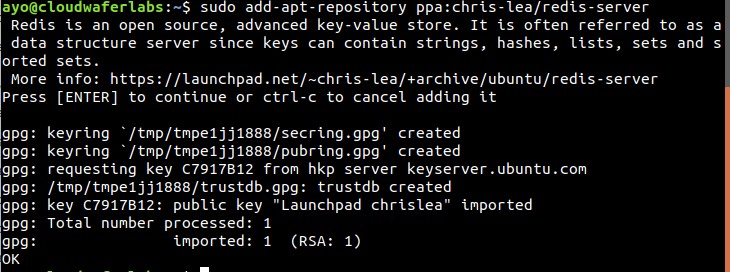
Passaggio 2:aggiorna e installa
Dopo aver aggiunto il PPA, dobbiamo aggiornare i nostri pacchetti di sistema prima di procedere all'installazione del server redis utilizzando il comando seguente:
sudo apt-get update
sudo apt-get install redis-server
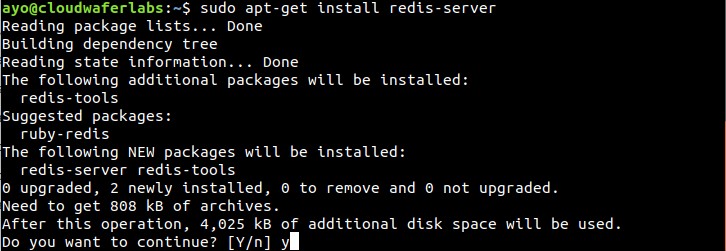
Passaggio 3:verifica l'installazione
Il passaggio successivo consiste nel verificare che la nostra installazione sia stata eseguita correttamente con il comando seguente:
redis-cli
- La tua richiesta cambierà in
127.0.0.1:6379>. - Esegui il comando
ping, che dovrebbe restituire unPONGcome mostrato di seguito

-
Esci di nuovo nella shell quando hai finito:
exit
Puoi anche verificare che il servizio Redis sia in esecuzione utilizzando il comando seguente:
sudo systemctl status redis
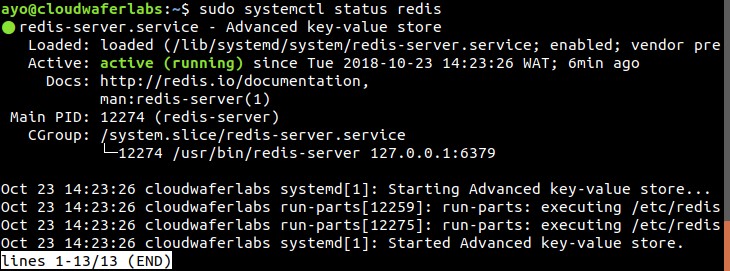
Configurazione di Redis
Redis offre due opzioni per la persistenza del disco:
- Registri di sola aggiunta di tutte le operazioni di scrittura eseguite dal server (AOF).
- Istantanee point-in-time del set di dati, realizzate a intervalli specificati (RDB)
Puoi leggere di più nella documentazione ufficiale di Redis.
Per il massimo livello di sicurezza dei dati, si consiglia di considerare l'esecuzione di entrambi i metodi di persistenza.
Il punto nel tempo la persistenza dello snapshot è abilitata per impostazione predefinita, quindi imposteremo solo la persistenza AOF. Digita il comando seguente per modificare il redis.conf file
sudo nano /etc/redis/redis.conf
- Trova
appendonlye cambia il valore predefinito danoayescome mostrato di seguito:


Nota: Quando usi il nano editor, puoi usare Ctrl + W per cercare parole chiave.
- Assicurati che
appendfsyncè impostato sueveryseccome mostrato di seguito:

Quindi, riavvia Redis con il comando seguente:
sudo service redis-server restart
Configurazione di una password Redis
Puoi richiedere ai client di emettere AUTH
altri con accesso all'host che esegue il server Redis e per motivi di sicurezza in generale.
Nota: Questo dovrebbe rimanere commentato per compatibilità con le versioni precedenti e perché la maggior parte delle persone non ha bisogno di autenticazione poiché gestisce i propri server
Per configurare una password Redis, dobbiamo aprire il redis.conf file utilizzando il comando seguente:
sudo nano /etc/redis/redis.conf
Vai a SECURITY sezione e cerca una direttiva commentata che dice:
# requirepass foobared
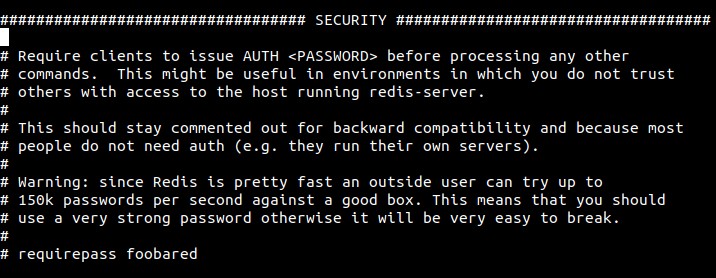
Decommentalo rimuovendo il # e cambia foobared a una password sicura.
Dopo aver impostato la password, salva e chiudi il file, quindi riavvia Redis:
sudo systemctl restart redis
Per verificare che la password funzioni, accedi alla riga di comando di Redis:
redis-cli
Di seguito viene mostrata una sequenza di comandi utilizzati per verificare se la password Redis funziona. Il primo comando tenta di impostare una chiave su un valore prima dell'autenticazione:
set key1 30
Verrebbe restituito un errore perché non ti sei autenticato.

Il comando successivo si autentica con la password specificata nel file di configurazione Redis:
auth your_newly_configured_password
Dopo aver inserito correttamente la nuova password, puoi riprovare la stessa procedura che ora andrebbe a buon fine come mostrato di seguito: